钉钉会议设置仅组织内成员可加入的方法
2024-01-10 09:58:21作者:极光下载站
钉钉是很多小伙伴都在使用的一款移动办公软件,在这款软件中我们不仅可以完成日常考勤打卡,还可以进行线上视频会议或是直播预约。在进行线上会议预约的过程中,有的小伙伴想要设置禁止组之外的成员参与会议,但又不知道该在哪里找到相关设置。其实很简单,我们只需要在会议预约页面中点击打开会议设置选项,然后在弹框中直接勾选“仅组织内成员可加入”选项,再点击确定选项即可。有的小伙伴可能不清楚具体的操作方法,接下来小编就来和大家分享一下钉钉会议设置仅组织内成员可加入的方法。

方法步骤
1、第一步,我们在电脑中点击打开钉钉软件,然后在钉钉页面中打开会议选项

2、第二步,在钉钉会议页面中找到预约会议选项,点击打开该选项

3、第三步,在会议预约页面中,我们点击打开“会议设置”选项
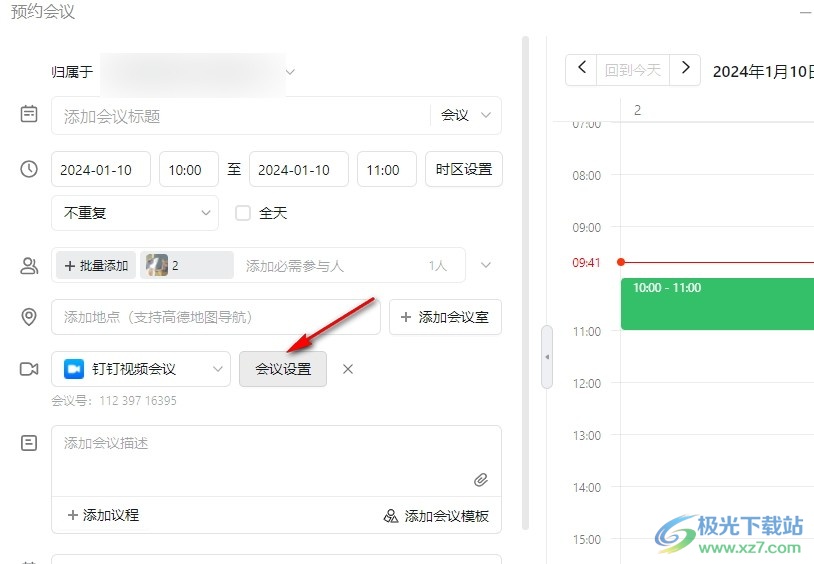
4、第四步,进入会议设置页面之后,我们在该页面中找到“仅组织内成员可加入”选项

5、第五步,最后我们点击勾选“仅组织内成员可加入”选项,再点击“确定”选项即可
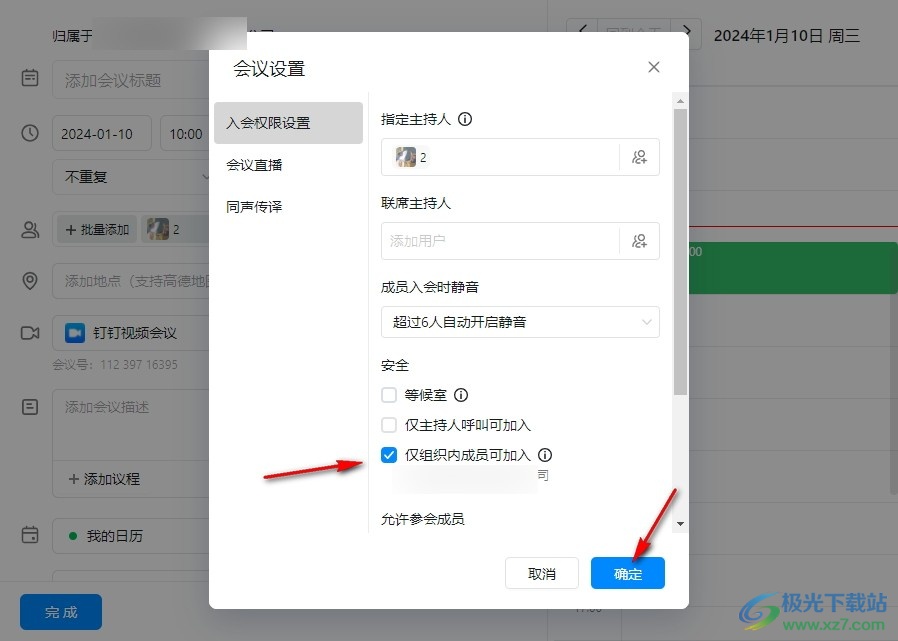
以上就是小编整理总结出的关于钉钉会议设置仅组织内成员可加入的方法,我们先点击打开钉钉会议页面中的预约会议选项,然后在预约会议页面中点击打开会议设置选项,接着在会议设置页面中点击勾选“仅组织内成员可加入”选项,再点击确定选项即可,感兴趣的小伙伴快去试试吧。
